當(dāng)前位置:首頁 > 幫助中心 > 電腦系統(tǒng)崩潰了怎么裝系統(tǒng)-電腦系統(tǒng)崩潰了如何裝系統(tǒng)
電腦系統(tǒng)崩潰了怎么裝系統(tǒng)-電腦系統(tǒng)崩潰了如何裝系統(tǒng)
電腦系統(tǒng)崩潰了怎么裝系統(tǒng)?電腦系統(tǒng)一旦崩潰,最直接的表現(xiàn)就是無法正常進(jìn)入桌面。遇到這種情況,很多人第一反應(yīng)可能是送去維修,其實(shí)完全沒必要。如果你手頭有一臺能正常使用的電腦,再準(zhǔn)備一個(gè)空U盤,就可以自己動(dòng)手搞定。下面就來看看電腦系統(tǒng)崩潰了如何裝系統(tǒng)。

一、電腦u盤裝系統(tǒng)工具
系統(tǒng)版本: Windows 10
安裝工具:大白菜u盤啟動(dòng)盤制作工具(點(diǎn)擊紅字下載)
二、電腦u盤裝系統(tǒng)準(zhǔn)備
1、制作U盤啟動(dòng)盤時(shí),要正確選擇啟動(dòng)模式,現(xiàn)在大部分電腦都可以選擇USB-HDD模式。
2、在制作U盤啟動(dòng)盤時(shí),還需注意選擇合適的分區(qū)格式,一般默認(rèn)選擇NTFS格式。
3、想要獲取系統(tǒng)鏡像,可以訪問“MSDN我告訴你”網(wǎng)站,它提供多個(gè)Windows版本的系統(tǒng)鏡像,你可以根據(jù)需求自行下載。
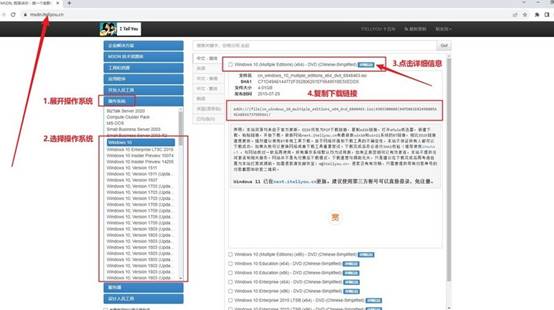
三、電腦u盤裝電腦步驟
一、制作u盤啟動(dòng)盤
1、首先,下載并解壓最新版的大白菜U盤啟動(dòng)制作工具,記住要去大白菜官網(wǎng)下載。
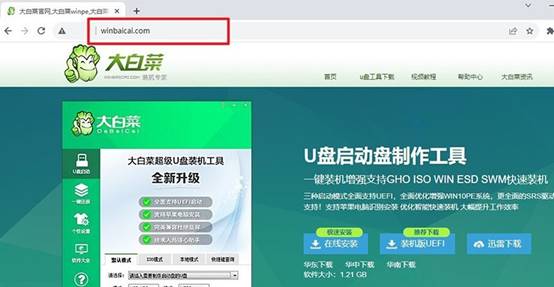
2、將u盤連接到電腦上,打開制作工具,按照默認(rèn)設(shè)置,點(diǎn)擊創(chuàng)建U盤啟動(dòng)盤,等待制作完成即可。
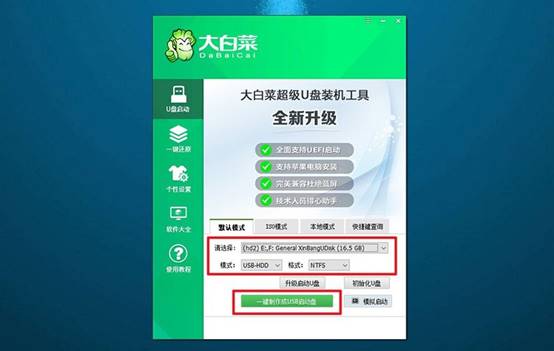
二、設(shè)置U盤啟動(dòng)電腦
1、根據(jù)個(gè)人電腦情況,查詢u盤啟動(dòng)快捷鍵,后續(xù)需要設(shè)置電腦u盤啟動(dòng)。
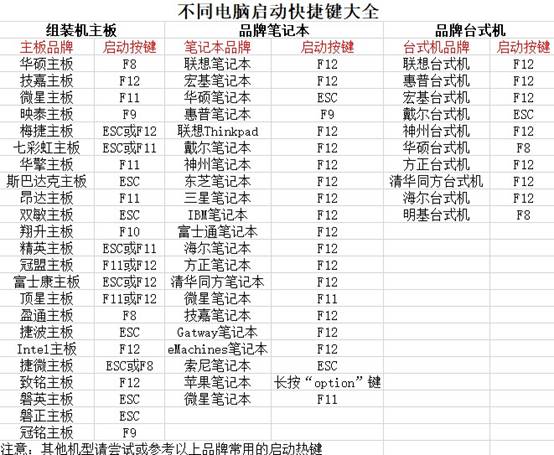
2、使用U盤啟動(dòng)快捷鍵操作不難,重啟電腦,通過相應(yīng)的快捷鍵,選擇U盤啟動(dòng)即可。
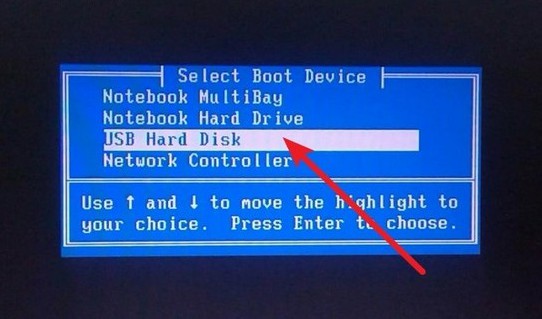
3、在大白菜主菜單界面,選擇“【1】啟動(dòng)Win10X64PE”,然后按下回車鍵進(jìn)入桌面。
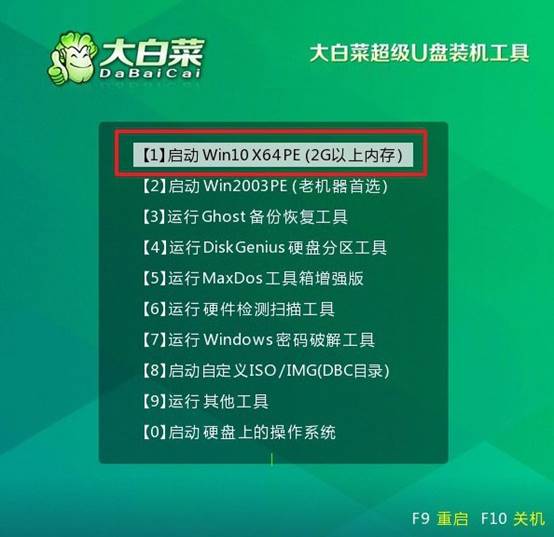
三、u盤啟動(dòng)盤安裝系統(tǒng)
1、在大白菜桌面上找到并打開“一鍵裝機(jī)”軟件,將系統(tǒng)安裝至C盤,并點(diǎn)擊“執(zhí)行”按鈕。
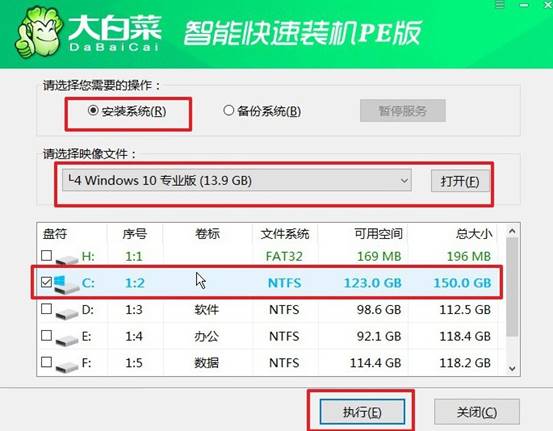
2、在彈出的還原窗口中,一般默認(rèn)設(shè)置,點(diǎn)擊“是”進(jìn)行操作即可。
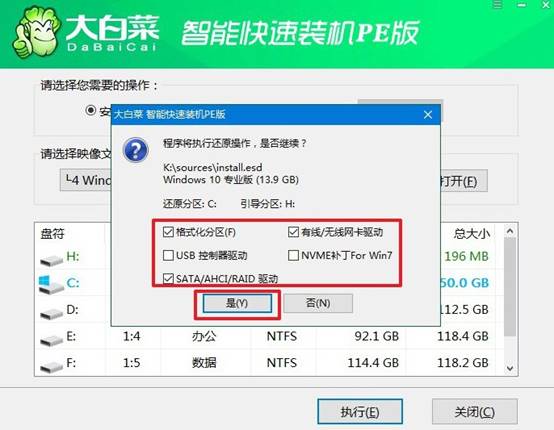
3、進(jìn)入大白菜系統(tǒng)安裝過程,選擇“重啟”選項(xiàng),并在電腦首次重啟時(shí),拔出U盤啟動(dòng)盤。
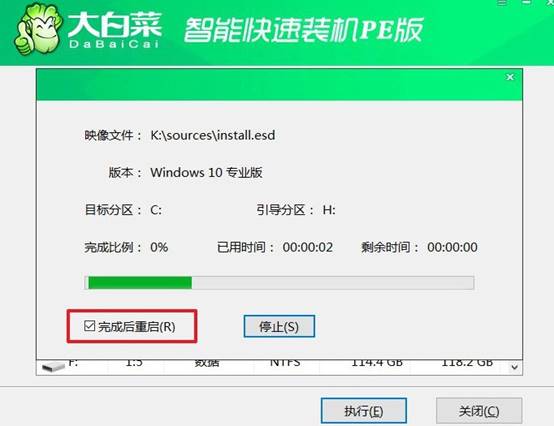
4、電腦將會進(jìn)行多次重啟,這是正常的安裝過程,請耐心等待Windows系統(tǒng)安裝完成。

現(xiàn)在,你知道電腦系統(tǒng)崩潰了如何裝系統(tǒng)了吧。借助U盤啟動(dòng)盤的方式來重裝系統(tǒng),既方便又高效,特別適合這種“系統(tǒng)已徹底崩潰”的緊急場景。比如,使用像“大白菜”這樣功能全面、操作簡單的啟動(dòng)盤制作工具,只需幾步就能完成系統(tǒng)安裝準(zhǔn)備。

